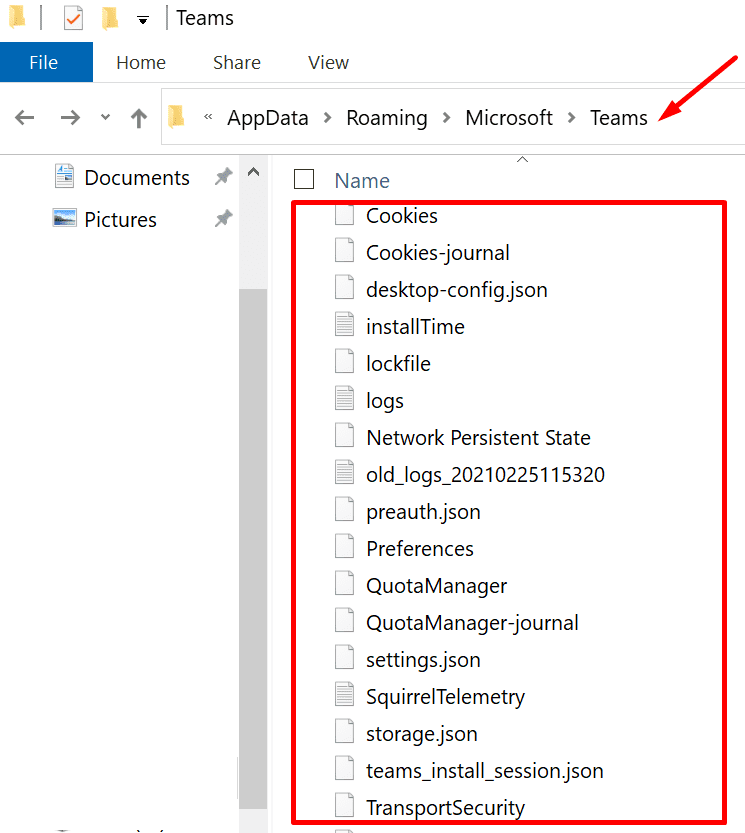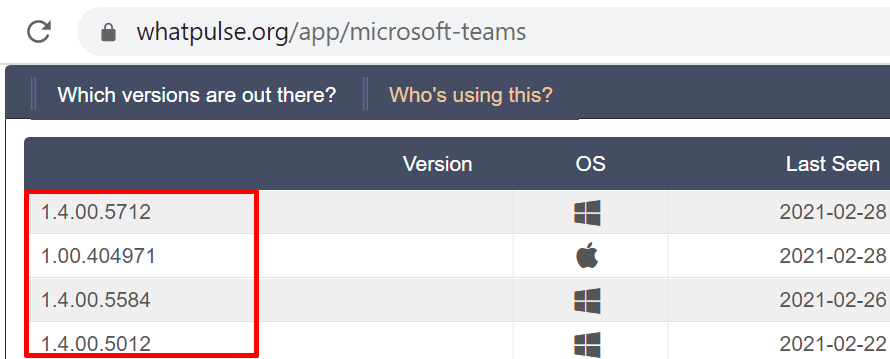Microsoft Teams có một tùy chọn thuận tiện cho phép người dùng kích hoạt trải nghiệm cuộc họp mới và tận hưởng trải nghiệm cuộc họp trực tuyến hấp dẫn. Ví dụ: bằng cách kích hoạt chế độ Cùng nhau, bạn có thể xếp chồng tất cả những người tham gia vào một khán phòng ảo.
Rất tiếc, trải nghiệm cuộc họp mới đôi khi có thể ngừng hoạt động hoặc biến mất hoàn toàn khỏi cài đặt Nhóm của bạn. Hãy xem cách bạn có thể khắc phục sự cố này và truy cập tất cả các tùy chọn cuộc họp trong Nhóm.
Trải nghiệm cuộc họp Nhóm sửa chữa mới không khả dụng
Kiểm tra trạng thái của bạn, đăng xuất và kích hoạt tùy chọn
Trước tiên, hãy đảm bảo rằng trải nghiệm cuộc họp mới được bật trong Cấu hình chung.
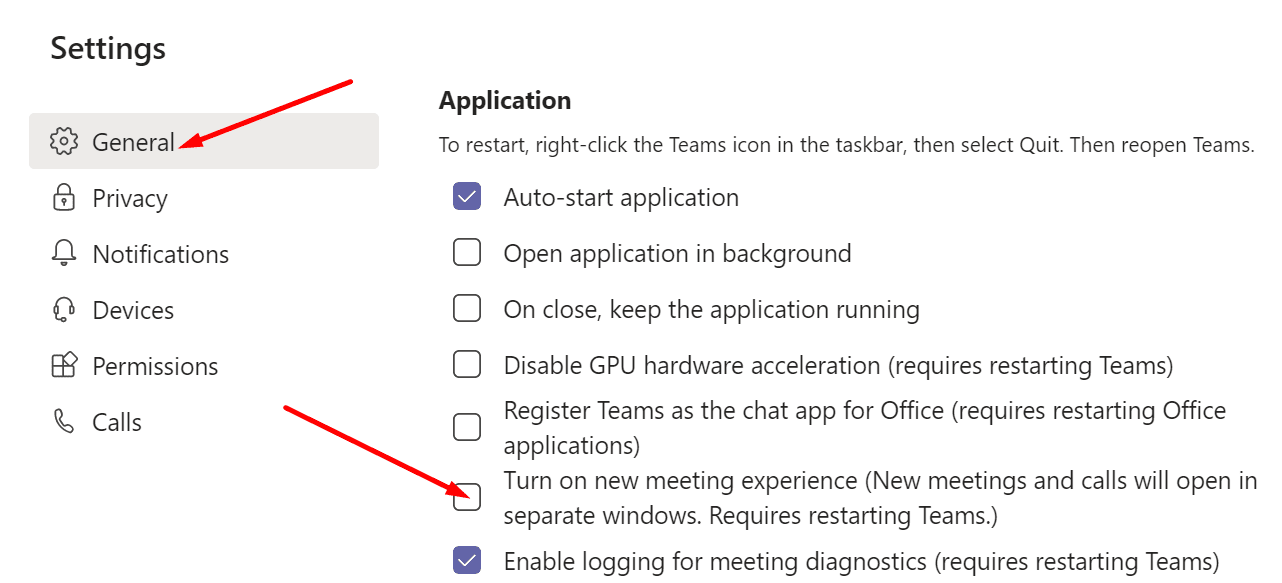
Nếu không, hãy kiểm tra trạng thái của bạn. Bạn không thể truy cập trải nghiệm cuộc họp mới khi tài khoản của bạn hiển thị “. Thay đổi thủ công trạng thái của bạn thành, đăng xuất khỏi tài khoản của bạn và đăng xuất khỏi Nhóm hoàn toàn. Khởi động lại ứng dụng và xem liệu bạn có thể kích hoạt trải nghiệm cuộc họp mới ngay bây giờ hay không.
Thay thế các tệp thiết bị của bạn
Một số người dùng đã giải quyết vấn đề này bằng cách thay thế các tệp Nhóm.
- Yêu cầu một trong những đồng nghiệp của bạn có quyền truy cập vào trải nghiệm cuộc họp mới gửi cho bạn tệp từ Nhóm.
- Sự cần thiết phải điều hướng C: \ Users \ UserName \ AppData \ Roaming \ Microsoft Teams và sao chép tất cả các tệp từ thư mục đó. Bạn cần các tệp riêng lẻ, không phải các thư mục con.

- Sau đó, bạn cần xóa tất cả các tệp Nhóm độc lập. Một lần nữa, hãy xóa các tệp, không phải các thư mục.
- Dán các tệp bạn nhận được từ đồng nghiệp của mình vào thư mục gốc của Nhóm.
- Khởi động lại ứng dụng và kiểm tra xem tùy chọn trải nghiệm cuộc họp mới hiện có hiển thị hay không.
Cập nhật Force Squad
Mặc dù hầu hết các bản cập nhật của Nhóm diễn ra trong nền, nhưng đôi khi bạn cần phải buộc cập nhật. Nhấp vào ảnh hồ sơ của bạn và nhấn nút tìm kiếm các bản cập nhật cái nút.
Nếu quá trình không thành công, hãy buộc ứng dụng cập nhật và các tính năng cuộc họp mới cũng sẽ xuất hiện.
- Tìm phiên bản mới nhất của Teams tại https://whatpulse.org/app/microsoft-teams.
- Sao chép số phiên bản của ứng dụng.

- Sao chép liên kết tải xuống Nhóm https://statics.teams.cdn.office.net/production-windows-x64 /AppVersionNumber/Teams_windows_x64.exe.
- Thay thế AppVersionNumber với số phiên bản mới nhất của ứng dụng Nhóm.

- Nhấn Enter để tải phiên bản Teams mới nhất xuống máy tính của bạn.
Tắt VDIModeEnabled
Nếu bạn là quản trị viên CNTT, hãy kiểm tra cài đặt Microsoft Software Installer (MSI) của bạn. Nếu bạn thay đổi MSI thông qua Orca để coi các máy trạm là máy ảo, điều này sẽ tự động đặt VDIModeEnabled thành true. Tuy nhiên, trải nghiệm Teams mới không khả dụng trên Teams có cơ sở hạ tầng máy tính để bàn ảo (VDI).
Trình kích hoạt VDI sẽ hiển thị bên dưới PHẦN MỀM HKEY_LOCAL_MACHINE Citrix. Bạn có thể thêm chính sách GPO mới để loại bỏ trình kích hoạt. Những người dùng khác có thể giải quyết vấn đề này chỉ bằng cách xóa khóa Citrix PHẦN MỀM HKEY_LOCAL_MACHINE.
Do đó, bạn phải xóa tất cả các tệp khỏi % AppData% MicrosoftTeams. Bước tiếp theo là gỡ cài đặt và cài đặt lại Teams. Chỉ cần đảm bảo bạn cài đặt phiên bản chưa được Orca sửa đổi.
Nếu bạn muốn xác minh xem VDI đã được định cấu hình hay chưa, hãy khởi chạy ứng dụng Nhóm và tạo tệp gỡ lỗi. Để thực hiện việc này, bạn cần giữ các phím sau: CTRL + ALT + SHIFT + 1.
sau đó đi đến Phóng điện và tìm kiếm các tệp gỡ lỗi. Tệp lớn nhất vẫn phải có VDIModeEnabled. Kiểm tra xem trải nghiệm cuộc họp mới có khả dụng cho tất cả người dùng hay không.
⇒ Lưu ý quan trọng: Kiểm tra xem những người dùng không thể tham gia trải nghiệm cuộc họp mới có nằm trong hàng đợi cuộc gọi hay không. Nhiều báo cáo trước đó đã xác nhận rằng có một lỗi với trải nghiệm mới và hàng đợi cuộc gọi. Hàng đợi cuộc gọi dường như đã chặn tùy chọn trải nghiệm mới trong Nhóm. Có lẽ vấn đề đã trở lại.
phần kết luận
Tóm lại, nếu trải nghiệm cuộc họp mới không có sẵn trong cài đặt Nhóm của bạn, hãy cập nhật ứng dụng và thay thế các tệp Nhóm của bạn. Nếu bạn là quản trị viên CNTT, hãy khóa phím VDIModeEnabled và kiểm tra kết quả. Nhấp vào những cái bên dưới và cho chúng tôi biết nếu sự cố vẫn tiếp diễn.